
Мазмұны:
- 1 -қадам: Қажетті материалдар
- 2 -қадам: CF картасының құрылғысын табыңыз
- 3 -қадам: CF картасын бөлу және пішімдеу
- 4 -қадам: Файлдық жүйені орнатыңыз
- 5 -қадам: Kludged Linux орнатыңыз
- 6 -қадам: Уикипедия қоқысын орнатыңыз
- 7 -қадам: оны біріктіріңіз
- 8 -қадам: Диллоны орнатыңыз
- 9 -қадам: Диллоның көмегімен
- 10 -қадам: Қосымша: Мәтіндік шолғыш
- 11 -қадам: Сіз дайынсыз
- 12 -қадам: Автор өз үлестерін сұрайды
- Автор John Day [email protected].
- Public 2024-01-30 10:27.
- Соңғы өзгертілген 2025-01-23 14:51.
ака Автостопниктің Галактикаға арналған нұсқаулығы, v1.0:) Бұл нұсқаулықта менің ойымша, офлайн, портативті құрылғыда Уикипедияның бірегей қолданылуы қалай құрылады. Ол Psion 5mx портативті компьютерінде Linux-тің қысқартылған дистрибуциясын орнатуды және екі браузердің бірінде пайдалану үшін Уикипедияның статикалық HTML нұсқасын орнатуды қамтиды. Ең бастысы, бұған жету үшін Linux шебері болудың қажеті жоқ. Мен компьютерлермен негізгі танысуды жүзеге асырамын, бірақ сізге файлдық жүйелердің күрделілігімен тәжірибе қажет емес, бастапқы кодты құрастыру және Linux -ті дәстүрлі түрде пайдаланудан бас тартатын заттар. Осы нұсқаулықтағы қадамдарды орындау сізге жеке HHGTTG құруға мүмкіндік беруі керек- мен не істеп жатқанымды түсіндіремін, бірақ мүмкіндігінше нақты нұсқаулар беруге тырысамын. (Осы себепті тәжірибелі linux хакерлері берілген қадамды өткізіп жіберуі мүмкін) CF картасын бөлуге және оған мұрағаттарды ашуға байланысты қадамдардың жоғарғы жағында) Сонымен қатар, мен бұл нұсқаулықтың қаншалықты құрғақ болғаны үшін кешірім сұраймын. Мен оның көп бөлігін егжей -тегжейлі және шамадан тыс оқымай -ақ оқылатын етіп жасауға тырыстым, бірақ алынбалы көлемді қалай бөлуге және.tgz мұрағаттарын ашу керектігін түсіндіріп, күлкілі ету қиын. Өкінішке орай, ақырында, бірақ мен мұны:
- Linux -ты ARM -ге жіберген адамдар,
- Linux -ты Psion -ға тасымалдауға арналған OpenPsion (не) PsiLinux қауымдастығы,
- Kludged Linux үшін Adrian Wells және, әрине
- Википедиядағы барлық жақсы адамдар.
Менің жетістіктерім кез келген жетістіктермен салыстырғанда маңызды емес. (Бұл ұзын қиғаштық-мені басқалардың жұмысы үшін несие алды деп айыптамауы үшін. Мен 22-04-2008 күні Адрианға электронды хат жібердім, ол маған өз туындыларын мұнда шығаруға қарсылық білдірді ме, жоқ па).
1 -қадам: Қажетті материалдар
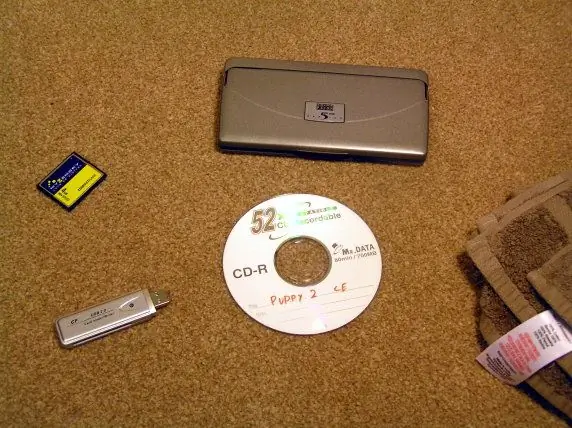
Нұсқаулықтың басты ерекшелігі - бұл сізге жұмыс істейтін Psion 5mx қажет. Бұл салыстырмалы түрде сирек кездеседі, бірақ қол жетімсіз- ebay-ті жылдам іздеу «psion 5mx» іздеудің бірінші бетінде 16 анықтады. Олар арзан емес, әдетте шамамен 70 фунт стерлингке дейін жүгіреді, бірақ егер сіз оны досыңызда қолданбайтын болса, оны арзанға, тіпті тегін табуға болады. Басқа бөлшектерді арзанырақ алуға болады- мен шамамен £ жұмсадым. 15 сыйлыққа берілген Psion-дан басқа барлық бөлшектер үшін сізге қажет: (шамамен бағасы бойынша)- жұмыс істейтін Psion 5mx PDA. Шамамен 70 фунт стерлинг (ebay), немесе егер сіз шатырларды жеткілікті мөлшерде іздесеңіз, тегін.- Кем дегенде 1 ГБ көлеміндегі Compactflash картасы- мен 4 ГБ картаны ұсынамын. £ 11 (ebay)- компьютерге арналған USB немесе PCMCIA үшін Compactflash картасының адаптері. £ 4 (ebay)- Linux жұмыс істейтін компьютер. Егер сізде оны орнатпаған болсаңыз, мен Puppy сияқты тарату үшін тірі ықшам дискіні жазуды немесе жүктелетін USB дискісін жасауды ұсынар едім.- Psion-да Kludged Linux орнатылатын мұрағаттар. Оларды Адрианның сайтынан табуға болады, беттің төменгі жағында «жүктеу» астында. Егер оның сайты жоғалып кетсе, маған хабарлаңыз, мен жүктеу үшін көшірмелерімді беремін- Уикипедияның HTML тұрақты статусы. 2003 жылдан бастап тек мәтіндік демпинг (үлкен файлды жүктеу) Нобай суреттері бар 4, 500 жақсы мақалаларды CD-ге тарату (ескерту, 750MB файлды жүктеу) 2008 жылдың маусымындағы жағдай бойынша бүкіл ағылшын тіліндегі Уикипедияның статикалық қоқысы бар: https:// static.wikipedia.org/downloads/2008-06/kz/- Әлсіз лимон сусыны бар колба
2 -қадам: CF картасының құрылғысын табыңыз
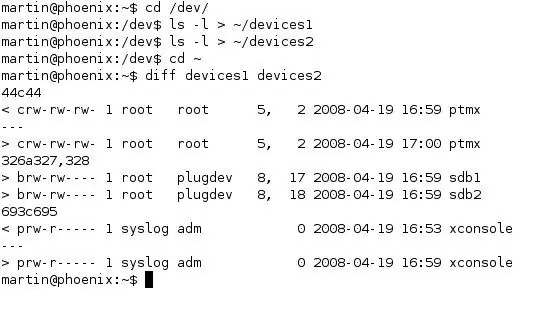
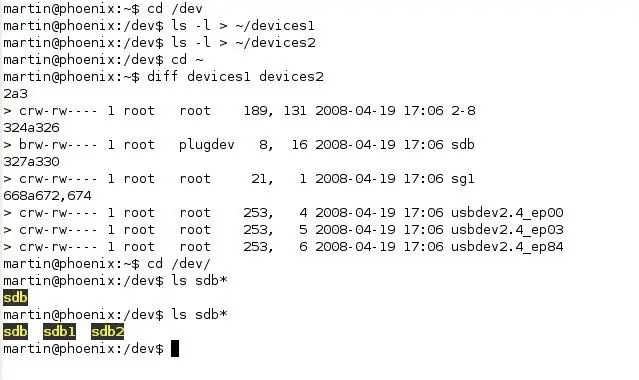
Жұмысқа кіріспес бұрын, Psion -да болуы мүмкін кез келген маңызды ақпараттың сақтық көшірмесін жасау керектігін айтпаса да түсінікті. Бұл қадам кезінде компьютердің қатты дискісін пішімдеуге болады (мүмкін болмаса да), бірақ егер сіз форматтау кезеңінде жеткілікті қамқорлық жасасаңыз, бұл алаңдатпауы керек. Сондай-ақ, егер сіз Puppy-ді қолдансаңыз, ол сізге қатты айтпаса, қатты дискіні орнатпауы керек. Linux шеберлері үшін- бұл қадамды өткізіп жіберу үшін құрылғының идентификаторын (мысалы, /dev /hde немесе /dev /sdb) анықтаңыз. Келесі қадамда бөлуге дайын CF картасы Консольді ашып, CF картасы қандай құрылғыға орнатылғанын анықтаңыз. Сіз мұны теру арқылы жасай аласыз: cd/devls -l> ~/devices1 Содан кейін CF картасының адаптерін компьютерге қосыңыз, және теріңіз: ls -l> ~/devices2cd ~ diff devices1 құрылғылар2 Сізде> жоқ <-дан басталатын сәйкес жол. Құпия әріптер - бұл біз іздейтін нәрсе. 1-суретті қараңыз cd /devls xxxxxx жазыңыз- бұрын табылған әріптер- бұл hde, sda, sdb немесе ұқсас болуы мүмкін. Енді CF картасын оқу құралына қосыңыз және ls xxx теріңіз*Сіз бұрын көрген картадан басқа (мысалы, «sdb») нөмірі бар басқа жазбаны көресіз, мысалы, «sdb1». Бұл CF картасындағы бөлімді білдіреді, ал нөмірлері жоқ жазба (sdb) картаның өзін білдіреді. 2 суретті қараңыз
3 -қадам: CF картасын бөлу және пішімдеу
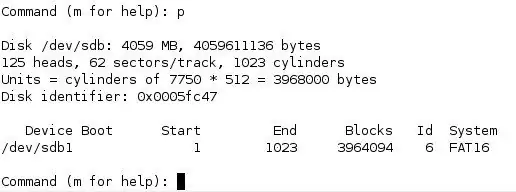
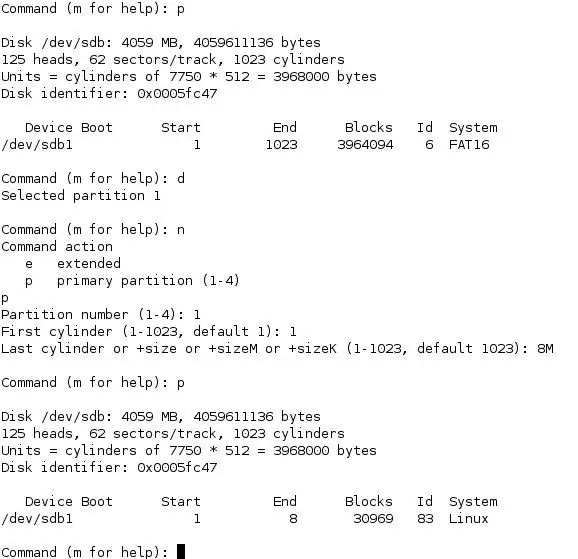
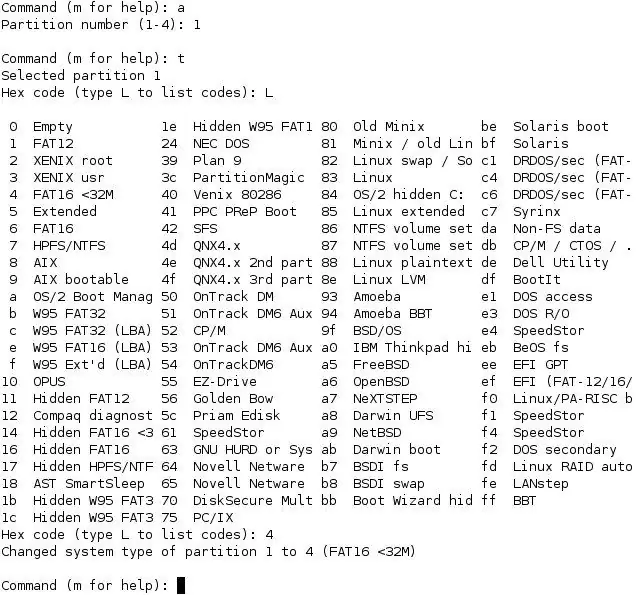
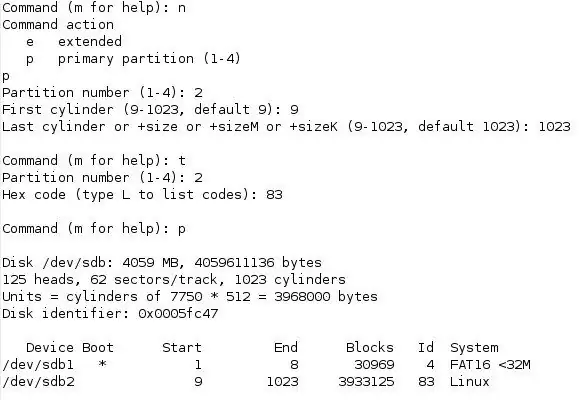
Бұл қадамды өткізіп жіберу үшін: 1-ші бөлімді 8 МБ ретінде, жүктелетін MSDOS (4-типті) бөлімін және 2-бөлімді жүктелмейтін Linux ретінде (83-ші типті) картаның қалған бөлігін жасаңыз Бұл қадам үшін сізге әкімші артықшылықтары қажет болады. Linux машинасы. Мұны істеудің ең оңай жолы - su және түбірлік құпия сөзді теріңіз, бірақ егер сізде алаңдаушылық болса немесе түбірлік қатынасыңыз болмаса, сіз маңызды командалар үшін sudo теріп, пайдаланушы құпия сөзін бере аласыз. біз бұрын тапқан құрылғы идентификаторы. Енді мен оны XXX деп атаймын. Бөлім кестесін басып шығару үшін p теріңіз- егер мұндай жазба пайда болса, оны жою үшін d теріңіз. Қалған бөлімдер жоқтығын тексеру үшін p теріңіз- егер бар болса, қалған бөліктерді жою үшін d сөзін қайта теріңіз. 1 -суретті қараңыз Енді жаңа бөлімнің түрі, бастапқы үшін p, 1 -бөлімнің 1 -і, оны дисктің басында бастау үшін 8М, оны 8МБ көлемінде ету үшін 8М, содан кейін оны жүктеу үшін 1 -ге, содан кейін оны 4 -түрге айналдырыңыз. (DOS) бөлімі. Ағымдағы бөлу кестесін тексеру үшін p қайта теріңіз. DOS бөлімі аяқталғаннан кейін оны бастау үшін жаңа бөлімді, енді бастапқы үшін 2, 2, 9 (немесе қол жетімді ең төменгі санды), 1023 (немесе қол жетімді ең жоғары санды) толтырыңыз. қалған ғарыш кеңістігі 83, оны бөлу кестесі ####. w суретке ұқсайтынына көз жеткізу үшін 83 (Linux) p деп теру үшін қайтадан енгізіңіз, содан кейін q -дан шығу керек. Енді ls /dev /терсеңіз XXX* қайтадан CF картасы үшін XXX, DOS бөлімі үшін XXX1 және Linux бөлімі үшін XXX2 көруге болады. Егер бұл орын алса- құттықтаймын, сіз осы нұсқаулықтың ең қиын бөлігін орындадыңыз. Өзіңізді машинаның жеңісімен құттықтау үшін әлсіз лимон сусынының колбасынан терең ішіңіз.
4 -қадам: Файлдық жүйені орнатыңыз
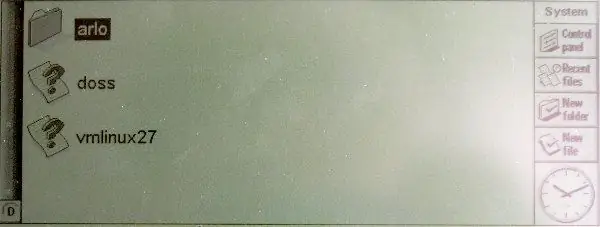
Бұл қадамды өткізіп жіберу үшін, 1 -бөлімде DOS файлдық жүйесін, 2 -бөлімде EXT2 файлын жасаңыз, файлды DOS бөліміне қойыңыз, содан кейін картаны Psion -ге қосып, оны CF cardType бөлінгеніне қанағаттанатынына көз жеткізу үшін іске қосыңыз. mkfs.msdos /dev /XXX1, содан кейін mkfs.ext2 /dev /XXX2. Енді сіз Psion CF картасына риза екеніне көз жеткізуге дайынсыз. Картаны компьютерге орнату үшін cd/mntmkdir psiondosmount -t vfat/dev/XXX1/mnt/psiondoscd/mnt/psiondostouch hello.txt теріп, файл жасаңыз. DOS бөлімінде картаны ажырату үшін cd /umount /dev /XXX1. Енді картаны Psion -ге қосып, қосыңыз. D дискісіне өту үшін экранның төменгі сол жағындағы түймені пайдаланыңыз- сіз файл менеджерінде hello.txt файлын көресіз. Егер солай болса, онда Psion сіздің картаңызға риза және сіз оған Linux орнатуды жалғастыра аласыз. Олай болмаған жағдайда, алдыңғы қадамдарда файлдық жүйені құруда қиындықтар туындады немесе сіздің Psion картаны танымады- алдыңғы қадамдарды қайталап көріңіз, файлдық жүйені орнату үшін достық Linux шеберін алыңыз немесе (соңғы рет) курорт) жұмыс істейтін картаны табуға болатынын білу үшін басқа CF картасын қолданып көріңіз.
5 -қадам: Kludged Linux орнатыңыз

Бұл қадамды өткізіп жіберу үшін, Kludged Linux мұрағатын ksf_.tgz Linux бөліміне және files.zip архивіндегі файлдар каталогының мазмұнын DOS бөліміне апарыңыз CF картасын компьютерге қайта жалғап, -t vfat орнатуды қайталаңыз. /dev /XXX1 /mount /psiondos step. Now typecd /mntmkdir psionlinuxmount -t ext2 /dev /XXX2 /mnt /psionlinuxt екінші бөлімді орнату үшін енді files.zip архивінің мазмұнын ашу керек және мазмұнын көшіру керек. файлдар каталогын /mnt /psiondos. Мұны істеудің бір жолы -cd ~ unzip /path/files.zip (мұнда /path/files.zip -мұрағат сақталатын жол) cd filescp -r * /mnt /psiondos Енді сізге Kludged Linux пакетін ашу қажет. Linux бөліміне тарату. Typecd/mnt/psionlinuxtar -xzvf /path/ksf_.tgz (мұнда /path/ksf_.tgz -Kludged Linux мұрағатының жолы, мысалы: ~/downloads/ksf100807.tgz) Бұл бірнеше минутты алады, сондықтан ішіңіз Сіздің әлсіз лимоннан жасалған колбаңыз өмірдің мүмкін еместігі туралы ойлана отырып.
6 -қадам: Уикипедия қоқысын орнатыңыз

Бұл қадамды өткізіп жіберу үшін, Уикипедияның демпингін Linux бөлімінде ақылға қонымды жерге шығарыңыз, мысалы /usr /WikiБұл қадамды қалай жасауға болады, сіз Википедияның қай қоқысын пайдаланғаныңызға байланысты болады. Мен ықшам дискіні тарату процесін көрсетемін. Сіз мұрағатты тікелей CF картасына апара аласыз, бірақ менің тәжірибемде Linux орнату кезінде кейбір қиындықтар туындауы мүмкін, олар CF картасына тазалауды және қайта жазуды қажет етеді. Ұзақ уақыт бойы қатты дискіден орауды және толтырылған қоқысты CF картасына көшіру ақылға қонымды болады, мысалы, cd ~ mkdir wikidump теру арқылы демпингке каталог жасаңыз Архивті осы каталогқа шығарыңыз: cd wikidumpunzip / path/school-wikipedia-small.zipБұл сіздің қоқыс көлемі мен компьютердің жылдамдығына байланысты біраз уақытты алады. Мен сізге осы мүмкіндікті пайдаланып, сіздің талғамыңызға сәйкес зімбір, лайм шырыны немесе арақ сияқты хош иісті күшейткіштерді қосып, әлсіз лимон сусынының колбасын толтыруды ұсынамын. Мұрағат орауды аяқтағаннан кейін, сізге қажет каталогтарды табыңыз- ықшам дискіге тарату үшін бұл wp және суреттер. Оларды/usr каталогындағы Linux бөліміне көшіріңіз: cp images wp/mnt/psionlinux/usr/Бұл гигабайт көлеміндегі ықшам дискіге 10 минуттан жоғары уақытты алады. Өзіңіздің әлсіз лимон сусынынызды ең жақын төбеге апарыңыз және көкжиекке қараңыз, қалтаңыздағы жаңа Уикипедиямен не істейтіндігіңізді елестетіп көріңіз, мысалы, ел аралап жүретін паб викториналары. Өзіңіздің арманыңыздағы реверсиядан оралып, компьютерге оралып, қоқыс картасының CF картасына көшіру аяқталғанын көріңіз. CD нұсқасынан сізге index.htm файлын мұрағат түбірінен көшіру қажет болады: cp index.htm/mnt/psionlinux/usr/Сіз картаны Psion -ға салып, әрі қарай жүруге дайынсыз! (Ескерту: Мен Terodump пен CD нұсқасын қолдандым, себебі Terodump қысқа мәтінді мақалаларды кеңінен қамтиды, ал CD нұсқасында маңызды тақырыптар туралы суреттері бар жаңартылған, егжей-тегжейлі мақалалар бар, сондықтан екеуінің де ені бар CF картасындағы бос орын шектеулері сіздің Википедия демпингін таңдауға шектеу қоюы мүмкін, бұл жағдайда сізге қажет пайдалануды көрсететін нұсқаны таңдау қажет болады. мысалы /usr /terowiki және /usr /cdwiki). Сіз көшіретін нәрсе сіз пайдаланатын википедия қоқысына байланысты болады- Теродумптан сіз негізінен «википедия» каталогын және ондағы барлық нәрсені, мүмкін «index.html» қажетсіз.
7 -қадам: оны біріктіріңіз
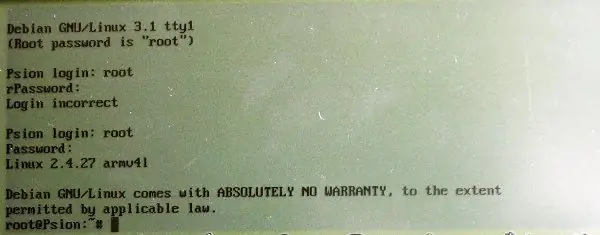
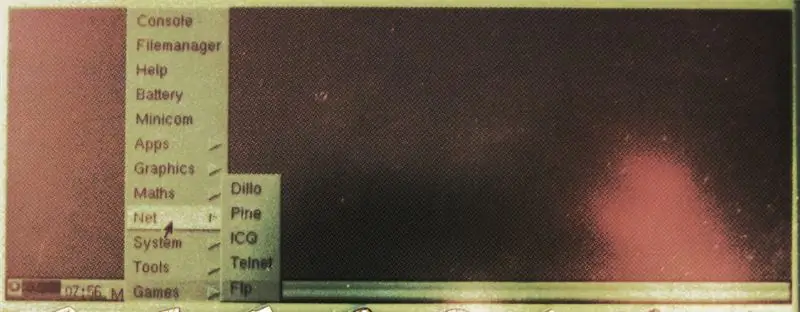
Сіз енді Psion қолдануды бастауға дайынсыз. CF картасын ажыратыңыз: umount /dev /XXX1umount /dev /XXX2 CF картасын ажыратып, оны Psion ұяшығына қосыңыз. Psion-ды қосыңыз, D дискісіне өтіңіз және arlo.exe файлын екі рет нұқыңыз. Psion сізге жүктеу мәзірін ұсынады- жүктеу үшін 0 түймесін басып немесе жалғастыру үшін 5 секунд күте аласыз. Одан кейін Linux іске қосылған кезде пингвин логотипі мен көптеген мәтінді айналдыруды көресіз. Жүктеу тізбегі файлдық жүйеде қатеге шағымдана алады- егер олар жүктеу тізбегі тоқтауға жеткілікті маңызды болмаса, оларды елемеуге болады. Ақыр соңында сіз Debian GNU/Linux 3.1 tty1 (түбірлік құпия сөз - «түбір») деп аталатын жүктеу шақыруын көресіз Psion логині: пайдаланушы аты мен құпия сөз ретінде root енгізіңіз, сіз пәрмен жолына жетесіз (root@Psion: ~#). 1-суретті қараңыз. Құттықтаймыз- қазір сізде Linux-тің өте кішкентай және өте қуатты алақаны бар. Табысқа жету үшін тостты әлсіз лимон сусынының қалған бөлігімен ішіңіз. Алайда, егер сіз Википедияны шолғыңыз келсе, пәрмен жолы өте пайдалы орын емес. X терезе жүйесін іске қосу үшін xinit теріңіз. Сіз экранның бір сәтке бос болғанын көресіз, содан кейін ортасында қара X белгісі бар өрнек болады. Егер экран шамамен 10 секундтан астам бос болса, осы қадамның төменгі жағына өтіп, «X іске қосылмайтын» түзетуді табыңыз. Шартты фон бірнеше секунд көрсеткеннен кейін сіз экранның төменгі жағында тапсырмалар тақтасын көресіз. Бұл процессорды пайдалану есептегішінен (Psion қатты ойлайтынын немесе ойламайтынын айтуға пайдалы), қосымшаларды сақтайтын Мәзір түймесінен және сағаттардан тұрады (бұл қате болуы мүмкін- бұған назар аудармаңыз). 2-суретті қараңыз. Төмендегі бөліктер ақпараттық мақсаттарға арналған-егер сіз осы сәтте орнатуда бақытты болсаңыз, келесі қадамға өтуге болады. Оны өшіру үшін: X қызметінен шығу үшін пәрмен жолына қайту үшін Ctrl-Menu-Backspace пернелерін басыңыз. Psion -ды өшіру үшін (мысалы, батареяларды ауыстыру немесе CF картасына қосымша мазмұн қосу үшін) консольде shutdown -r деп теріңіз және экран бос немесе жүктеу мәзірін көрсетіп тұрғанда Psion сигналынан кейін Menu -Esc пернесін басыңыз. бірақ пингвин пайда болғанға дейін. Енді сіз CF картасы мен батареяларын қауіпсіз түрде алып тастай аласыз- егер сіз Psion-ды қайтадан қолданғыңыз келсе, оларды ауыстырыңыз және қосыңыз, сонда Linux жүктеледі. Назар аударыңыз, Psion-ды өшіру үшін оны өшірудің қажеті жоқ- оны ұйықтау үшін Menu-Esc түймесін басыңыз, содан кейін оны ояту үшін Esc пернесін басыңыз немесе экранды түртіңіз. Батареяларды немесе CF картасын ауыстыру үшін оны өшіру қажет. «Psion болу» дегенге қайта оралу үшін: Psion EPOC операциялық жүйесіне оралу үшін (бірақ сізде Linux болған кезде неге қажет?), Жоғарыдағыдай Psion -ды өшіріңіз. CF картасын шығарып, Psion -ды қосыңыз. Ол үш құлайтын дыбыстық сигнал береді және PSION 5 сериясының бастапқы экранына оралады. Linux жүйесіне оралу үшін сізге D дискісіндегі arlo.exe файлына қайта оралып, оны іске қосу қажет болады. X іске қосылмаған ба? Мен кездейсоқ таптым, әсіресе егер Psion файлдық жүйеде қателіктерге шағымданса, ол іске қосудан бас тартады. X терезе жүйесі. Егер xinitmmand бос экранды көрсетсе, консольге оралу үшін Menu-1 түймесін басыңыз. Егер «Сенсорлық экран табылмады» немесе ұқсас нәрсе болса, Psion-ды жоғарыда сипатталғандай өшіріңіз және оны қайта қосыңыз- бұл мен үшін болған сайын проблеманы шешті. Сонымен қатар, компьютерде CF картасы орнатылған кезде Linux файлдық жүйесінде e2fsk іске қосылғаннан кейін Psion файлдық жүйенің қателіктеріне шағымдануды тоқтатты, ал «Сенсорлық экран табылмады» қатесі қайталанбады. YMM, әдеттегідей, В.
8 -қадам: Диллоны орнатыңыз
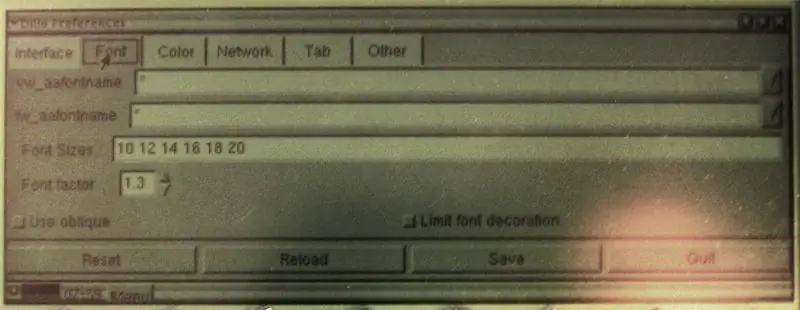
Мәзір түймесін түртіп, ашылған мәзірден Желі -> Дилло таңдаңыз. Осы сәттен бастап сізге шыдамдылық қажет, көптеген GUI процестері баяу Psion процессорында көп уақытты алады, Дилло - бұл жеңіл веб -браузер, сондықтан оны кез келген басқа сияқты қолдануға болады (мекенжай жолағына мекенжайды енгізіңіз, сілтемелерді басыңыз) белсендіру және т. Psion экранында пайдалы болу үшін, ол бірнеше мәзірді өзгертуді қажет етеді: V мәзірі және «Параметрлер …» тармағын таңдаңыз. Бұл шамамен 30 секундты алады, бұл процессордың графигінен басқа болып жатқанын көрсетеді, бірақ сіз ақырында опциялар экранына жетесіз. «Қаріп» қойындысын түртіп, мәтіннің қаншалықты үлкен болуына байланысты қаріп коэффициентін шамамен 1,4 мәніне орнатыңыз (2 өте үлкен, анық мәтін береді, 1,2 кішірек мәтін береді, бірақ экранға көбірек орналастыруға мүмкіндік береді). ұзақ күту үшін Түс қойындысын және Сілтеме түс блогын түртіңіз. Тағы бір кідірістен кейін сіз түс таңдау экранын көресіз- СКД-де сілтемелерді көбірек көрсету үшін мән жүгірткіні төмен мәнге қоюды ұсынамын. Ақырында, «Желі» қойындысында сіз бастапқы бет пен бастапқы беттің адрестерін таба аласыз- мен олардың екеуін де Википедия демпингінің индекс бетінің жолына орнатуды ұсынамын, себебі ол psion файлдық жүйесінде файлмен префикстелген:/ /себебі бұл веб -мекен -жай емес (Мысалы, файл: //usr/index.htm) Параметрлерге риза болғаннан кейін, Сақтау түймешігін басыңыз, Диллоның жұмысын тоқтатыңыз және оны мәзірден қайта іске қосыңыз. Ол сіздің Википедияның демпингтік бетіне дейін басталуы керек.
9 -қадам: Диллоның көмегімен
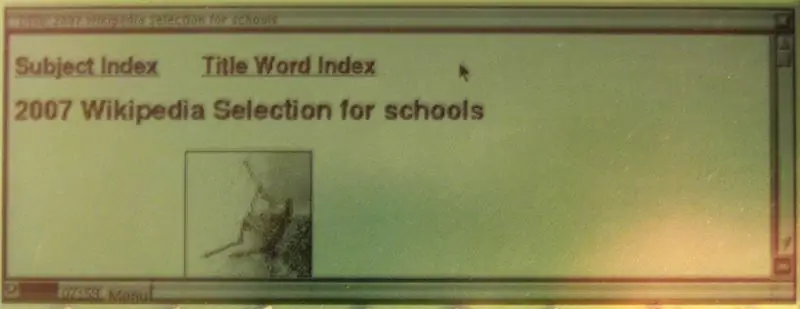
Дилло Уикипедияны қарау үшін оңай- оң жақтағы айналдыру жолағы, жоғарғы сол жақтағы үй түймесі және беттердегі сілтемелер сізге қажет болуы мүмкін. Сенсорлы экран әдепкі бойынша тінтуірдің оң жақ батырмасын басады. Ctrl-1, Ctrl-2 немесе Ctrl-3 пернелерін басу оны солға, ортаға немесе оңға шертулерді сәйкесінше жеткізетін етіп орнатады, сондықтан сілтемені баспай тұрып Ctrl-2 пернесін басу сілтемені жаңа қойындыда ашады. (Мен мұны жазбаға ұсынбаймын, себебі Psion бір қойынды ашылғанда жеткілікті баяу!). Есіңізде болсын, бұл тұрақты модификаторлар, сондықтан оны өзгерткеннен кейін Ctrl-1./ немесе Ctrl-F көмегімен сол жақ батырманы басқанша әр басу орта немесе оң жақ батырмамен басылады, беттегі мәтінді іздеу үшін. егер Дилло толық экранды режимде жұмыс істесе, іздеу терминінің мәтіндік өрісі көрсетілмейді. Диллоны қолдану туралы толығырақ www.dillo.org сайтындағы басты бетте табуға болады. Енді сіз өзіңіздің сүйікті әуесқойыңыздың сусыны туралы білу үшін индекс бетіне өтіп, мысалы, лимон іздей аласыз.
10 -қадам: Қосымша: Мәтіндік шолғыш
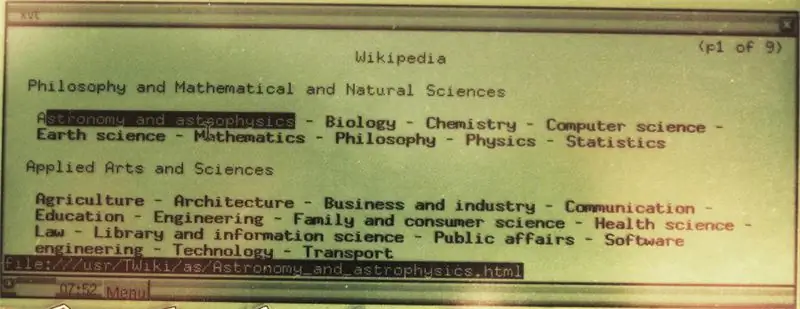
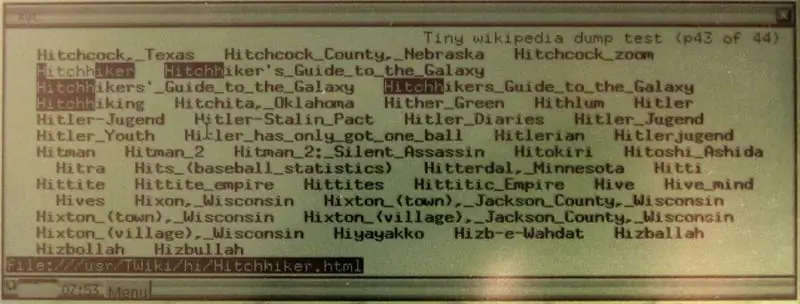
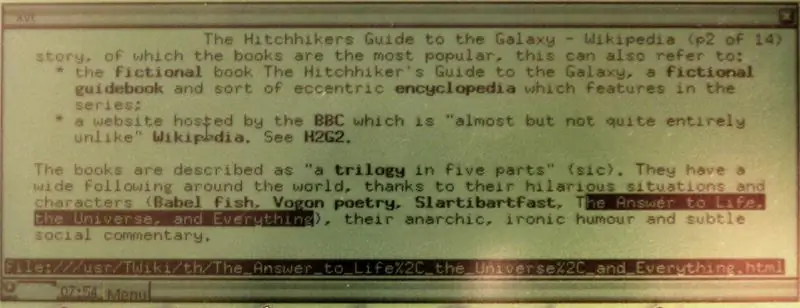
Дилло қолдану өте қарапайым және суреттерді қарау мүмкіндігін береді, бірақ баяулығынан және мәтін графикалық түрде символдық режимдегідей өткір емес болуынан зардап шегеді. Егер сіз жылдам қарау үшін мәтіндік режимдегі браузерді таңдағыңыз келсе, мәтіннің анықтығы және жалпы мәтіндік режимдегі Linux шеберінің нүктелері болса, Kludged Linux.deb пакеттерін орнатуға арналған dpgk утилитасын қамтиды. Сілтемелер-бұл мәтіндік режимдегі шолғыш, оның жады көлемі өте төмен және тәуелділіктері аз, бұл оны Psion-ға орнатуға ыңғайлы етеді. Deb пакетін debian ескі тұрақты пакет репозиторийінен табуға болады. Сілтемелерді орнату үшін: ARM архитектуралық сілтемелер пакетін компьютерге осы беттегі айна сілтемелерінің бірінен жүктеп алыңыз Psion -ды өшіріңіз (консольде -r сөндіріңіз, содан кейін дыбыс шыққаннан кейін Меню -Esc пернесін қайта жүктеу алдында) және алып тастаңыз. Компьютерге қосу үшін CF картасы CF картасын салыңыз (mount -t ext2/dev/XXX2/mnt/psionlinux) Файлды CF картасына көшіріңіз (cp /path/links_blah.deb/mnt/psionlinux/usr/) CF ажыратыңыз карта (umount /dev /XXX1), оны Psion жүйесіне қайта қосыңыз, қосыңыз және қайта жүктелуін күтіңіз. Енді кіргеннен кейін 'cd /usrdpkg -i links_blah.deb деп теріңіз (қойындыны толтыру осында көмектеседі. «dpkg -i сілтемелерін» теріп, индекстің индексі.html (немесе сіздің индекстеу бетіңізге қандай жол болса да) сілтемесін таңдалған беттен бастауға мүмкіндік беру үшін қойындысын басыңыз. Тағы да, өкінішке орай, скриншоттар жоқ бірақ IIRC бұл процесс бәрі жақсы жұмыс жасаса, сізге көп кері байланыс бермейді, сондықтан көрсету үшін көп нәрсе жоқ. ге жолдан жолға қарағанда. Сілтемелердегі маңызды пәрмендер: бос орын- бетте төмен қарай- бетте жоғары қарай бағыттау көрсеткісі- келесі сілтеме көрсеткісі- алдыңғы сілтемедегі оң жақ көрсеткі- бөлектелген сілтеменің сол жақ көрсеткісін орындаңыз- артқы жағында- мәзірді ашыңыз (мәзірде көрсеткі пернелері күткендей жылжиды). Сайттағы сілтемелерді қалай қолдануға болады.
11 -қадам: Сіз дайынсыз

Құттықтаймыз- сізде қазір сұлулық, пайдалылық және үлкен геік мақтану объектісі бар. Оны хакерлер мен Дуглас Адамстың жанкүйерлерінің риза аудиториясына көрсетіңіз. Оны паб -викторинаға апарып тастаңыз. Түсініксіз және маңызды емес сұрақтарға жауап беретін жігіт болыңыз. Ең бастысы.. Дүрбелең болмаңыз!
12 -қадам: Автор өз үлестерін сұрайды

Біріншіден, барлығына оң пікірлеріңіз үшін рахмет! Адамдардың менің жұмысымды «сасқалайтынын» есту көп нәрсені білдіреді:) Екіншіден, менің ойымша, бірнеше адамның әр түрлі аппараттық құралдары бар, бірақ олар 5mx -ке қол жеткізе алмайды. Psion -ды қолдану қиынға соғады. Алғашқы Psion операциялық жүйесі жақсы болмады, себебі ол HTML файлдарын көрсету мүмкіндігіне ие болмады, олар түптеп келгенде Википедиядан жасалған, сондықтан бұл мүмкіндікті алу үшін Linux орнату қажет болды. Браузері бар көптеген заманауи PDA мен смартфондар бар, кейбіреулері тіпті Linux -ті де іске қосады, бұл ұқсас жобаға тамаша негіз болар еді. Үлкен жад картасы, ол сіздің құрылғыңыздан оқи алады және оған статикалық википедия қоқысын шығарады. Егер сізде Nokia 9300 болса, сізге Linux орнатудың қажеті жоқ- оның жұмыс істейтін Symbian операциялық жүйесі бар браузері бар. жад картасын вики қоқысымен қосу керек. Егер сізде өзіңіздің жеке құрылғыңыз болса және ұқсас нәрсені жасауды ойласаңыз, мен оның фотосуреттерін немесе скриншоттарын көргім келеді- егер сіз маған риза болсаңыз, мен оларды осы нұсқаулыққа қосамын және сізге несие беремін
Ұсынылған:
Fanair: сіздің бөлмеге арналған метеостанция: 6 қадам (суреттермен)

Fanair: сіздің бөлмеге арналған метеостанция: Қазіргі ауа райын білудің көптеген әдістері бар, бірақ сіз тек сырттағы ауа райын білесіз. Егер сіз өзіңіздің үйіңіздегі, белгілі бір бөлмедегі ауа райын білгіңіз келсе ше? Мен бұл жобаны шешуге тырысамын. Fanair мульді пайдаланады
Wi-Fi маршрутизаторының жұмыс уақытын алу үшін Steam Punk сіздің UPS: 4 қадам (суреттермен)

Wi-Fi маршрутизаторыңыздың жұмыс уақытын алу үшін Steam Punk: UPS-тің тұрақты токтың 12 вольтты айнымалы ток қуатына айналдыруы туралы келіспейтін нәрсе бар, осылайша сіздің маршрутизатор мен талшықты ONT жұмыс істейтін трансформаторлар оны қайта түрлендіре алады. 12 В тұрақты ток! Сіз сондай -ақ [әдетте
Pixie - сіздің зауытқа ақылды болыңыз: 4 қадам (суреттермен)

Pixie - Сіздің зауытқа ақылды болыңыз: Pixie - бұл бізде бар өсімдіктерді интерактивті ету мақсатында жасалған жоба, өйткені көптеген адамдар үшін үйде өсімдіктің болуының бір мәселесі - оған күтім жасауды білу, біз қаншалықты жиі суарамыз, қашан және қанша су
Жабық өсімдіктердің ақылды мониторы - Сіздің зауытты суару қажет екенін біліңіз: 8 қадам (суреттермен)

Жабық өсімдіктердің ақылды мониторы - Сіздің өсімдікке суару қажет екенін біліңіз: Бірнеше ай бұрын мен сізге топырақ туралы пайдалы ақпарат беру үшін топырақтың ылғалдылығын бақылауға арналған таяқшаны жасадым, ол батареямен жұмыс істейді және оны сіздің үй өсімдіктеріңіздің кастрюльіне жабыстыруға болады. ылғалдылық деңгейі мен жарықдиодты шамдар сізге қашан керек екенін айтады
NAS-pi: сіздің PLEX, DLNA және NAS рахаттануыңызға арналған Ultimate Box: 5 қадам (суреттермен)

NAS-pi: Ultimate Box for your PLEX, DLNA and NAS Pleases: Сәлеметсіздер ме, адамдар! Біз бүгін шынайы көріністі қалыптастыратын боламыз! Raspberry Pi желісінде медиа ағынмен жұмыс істейтін сақтау орны! Raspberry Pi 3 & Raspberry Pi 2 үйлесімді! Ерекшеліктер 160GB RAID1 және 1.4 TB PLEX серверімен бірге келеді
